电脑win11怎样连接PS4手柄 win11连接PS4手柄畅玩游戏的方法
更新时间:2023-09-13 16:21:00作者:mei
电脑连接PS4手柄玩游戏体验感更好,有种身临其境的感觉,对于比较资深游戏玩家来说,电脑连接PS4手柄是非常有必要的,不过很多用户还不知道应该要怎么连接到win11电脑上,因此,本文图文分享win11连接PS4手柄畅玩游戏的方法。
解决方法如下:
1. 首先右击右下角的蓝牙图标,选择“添加蓝牙设备”。
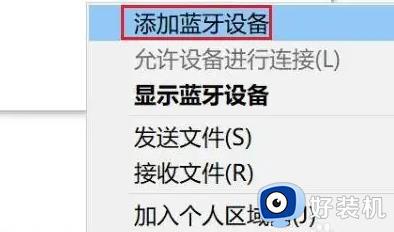
2. 之后会进入界面,点击“添加蓝牙或其他设备”。
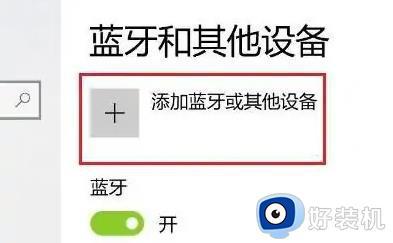
3. 在添加的界面中点击蓝牙选项进入。
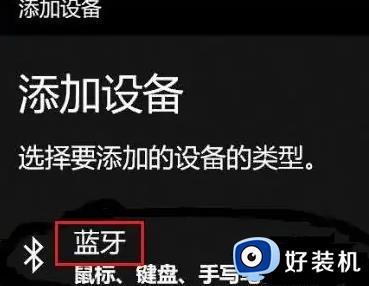
4. 然后通过手柄,在关机的状态中按住手柄的“Share和PS4键”。大约5秒左右后面的指示灯会开始闪烁,即进入配对状态。

5. 最后就可以在界面中搜索到PS4手柄蓝牙设备了,点击“Wireless Controller”即可配对。
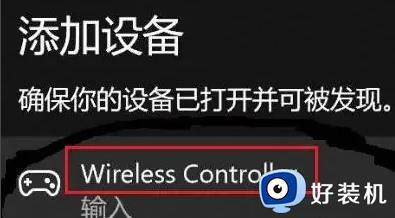
以上详解win11系统连接PS4手柄畅的方法步骤,使用PS4手柄之后,玩游戏体验感更好,非常适合用户使用。
电脑win11怎样连接PS4手柄 win11连接PS4手柄畅玩游戏的方法相关教程
- Win11怎样匹配PS4手柄 ps4手柄连接win11的步骤
- win11匹配不上ps4手柄怎么回事 win11无法匹配ps4手柄的解决方案
- win11连ps4手柄游戏没反应怎么办 win11无法识别ds4手柄的解决方法
- windows11如何连接手柄玩游戏 win11连接手柄玩游戏的图文教程
- win11ds4手柄无法使用如何修复 win11无法连接ds4手柄
- 手柄连接win11电脑但不能操控游戏怎么回事
- windows11怎样连接游戏手柄 windows11连接游戏手柄图文教程
- win11手柄用不了怎么办 win11系统无法使用手柄解决方法
- win11无法识别xbox手柄怎么办 win11无法连接xbox手柄的解决方法
- win11蓝牙搜不到xbox手柄怎么办 win11蓝牙搜索不到xbox手柄的解决方法
- win11家庭版右键怎么直接打开所有选项的方法 win11家庭版右键如何显示所有选项
- win11家庭版右键没有bitlocker怎么办 win11家庭版找不到bitlocker如何处理
- win11家庭版任务栏怎么透明 win11家庭版任务栏设置成透明的步骤
- win11家庭版无法访问u盘怎么回事 win11家庭版u盘拒绝访问怎么解决
- win11自动输入密码登录设置方法 win11怎样设置开机自动输入密登陆
- win11界面乱跳怎么办 win11界面跳屏如何处理
win11教程推荐
- 1 win11安装ie浏览器的方法 win11如何安装IE浏览器
- 2 win11截图怎么操作 win11截图的几种方法
- 3 win11桌面字体颜色怎么改 win11如何更换字体颜色
- 4 电脑怎么取消更新win11系统 电脑如何取消更新系统win11
- 5 win10鼠标光标不见了怎么找回 win10鼠标光标不见了的解决方法
- 6 win11找不到用户组怎么办 win11电脑里找不到用户和组处理方法
- 7 更新win11系统后进不了桌面怎么办 win11更新后进不去系统处理方法
- 8 win11桌面刷新不流畅解决方法 win11桌面刷新很卡怎么办
- 9 win11更改为管理员账户的步骤 win11怎么切换为管理员
- 10 win11桌面卡顿掉帧怎么办 win11桌面卡住不动解决方法
